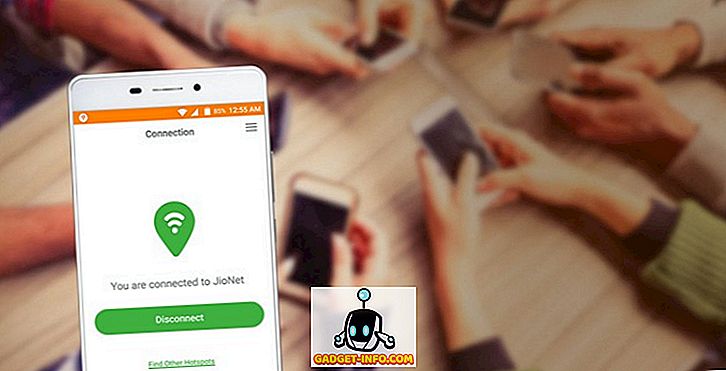إذا كنت تستخدم نظام التشغيل Windows 10 مؤخرًا وحاولت تثبيته على كمبيوتر محمول يحتوي على رسومات Intel HD ، فربما تكون قد فوجئت عندما تحاول التمهيد وتنتهي بشاشة سوداء! على الأقل كنت! لدي جهاز كمبيوتر محمول من Dell وكان تثبيت Windows 10 على ما يرام دون أي مشاكل.

بمجرد إعادة تشغيلها ، قدمت لي مع شاشة سوداء جميلة وأي شيء آخر. بعد اللعب قليلاً ، قررت أن أجرب بضعة أشياء ، وفي النهاية حصلت على العمل ، لكن الأمر استغرق بعض الوقت! في هذه المشاركة ، سأساعدك في الخطوات التي يمكنك اتخاذها لاستكشاف أخطاء شاشة سوداء باستخدام Windows 10.
الوضع الآمن
أول شيء يمكنك تجربته هو Safe Mode في Windows 10. من الواضح أنه كان مشكلة في بطاقة الرسومات وأحمال الوضع الآمن مع الحد الأدنى من برامج تشغيل الرسومات. يمكنك قراءة المنشور السابق حول كيفية بدء تشغيل Windows في "الوضع الآمن".
إذا تمكنت من الوصول إلى Safe Mode (الوضع الآمن) ، يمكنك محاولة تنزيل بعض برامج التشغيل المختلفة ومعرفة ما إذا كان ذلك سيؤدي إلى حل المشكلة أم لا. أولاً ، يجب عليك استخدام برنامج مثل Display Driver Uninstaller لإزالة كافة برامج تشغيل الرسومات من النظام الخاص بك.
إذا كان لديك جهاز مثل Dell أو HP ، فحاول الانتقال إلى موقعه وتنزيل أحدث برنامج تشغيل توفره لرسومات Intel HD. إذا كان لديك بالفعل أحدث برنامج تشغيل من موقع الشركة المصنعة على الويب وكنت لا تزال تواجه المشكلة نفسها ، فيمكنك محاولة تنزيل أحدث برامج التشغيل من Intel نفسها.

الاتصال بالشاشة الخارجية
إذا لم تتمكن من الوصول إلى الوضع الآمن ، فيمكنك أيضًا محاولة توصيل الكمبيوتر المحمول بشاشة خارجية عبر HDMI ، و VGA ، و DVI ، وما إلى ذلك. لقد اختبرت ذلك ، وتعمل بشكل جيد. تم تمهيد نظام التشغيل Windows 10 بدون مشاكل. وظلت شاشة الكمبيوتر المحمول سوداء ، ولكن على الأقل تمكنت من الدخول وتعديل الإعدادات.
الشيء الآخر الذي يمكنك تجربته هو تعطيل Intel HD Graphics ثم محاولة تشغيل Windows 10. وقد حل هذا الأمر مشكلة بعض الأشخاص. يمكنك القيام بذلك عن طريق النقر فوق ابدأ والكتابة في إدارة الأجهزة.
الآن قم بتوسيع محولات العرض ثم انقر بزر الماوس الأيمن فوق Intel HD Graphics واختر Disable (تعطيل) .

إذا واجهتك هذه المشكلة ووجدت طريقة مختلفة لإصلاحها أو العثور على مجموعة من برامج التشغيل التي تعمل على جهازك ، فقم بإرسال تعليق وإعلام الجميع بذلك. استمتع!